win10开始菜单点击无效怎么解决
 发布于2023-10-14 阅读(0)
发布于2023-10-14 阅读(0)
扫一扫,手机访问
在使用win10系统过程中,我们经常会遇到各种各样的问题。比如,win10开始菜单点击无效,这时候应该如何解决呢?不用着急,下面小编将以图文方式和大家详细讲解win10点击开始菜单没反应如何解决。
win10开始菜单点击无效怎么办
1、.首先,右键单击“此计算机”,然后在菜单栏中选择“管理”。

2、进入计算机管理界面后,依次单击“服务和应用程序----服务”。
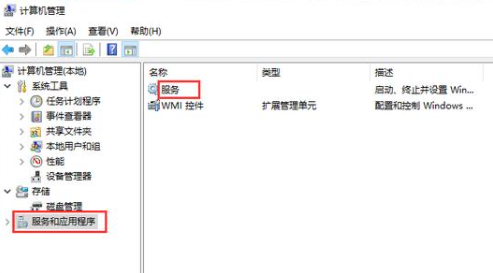
3、找到并打开“User Manager”选项
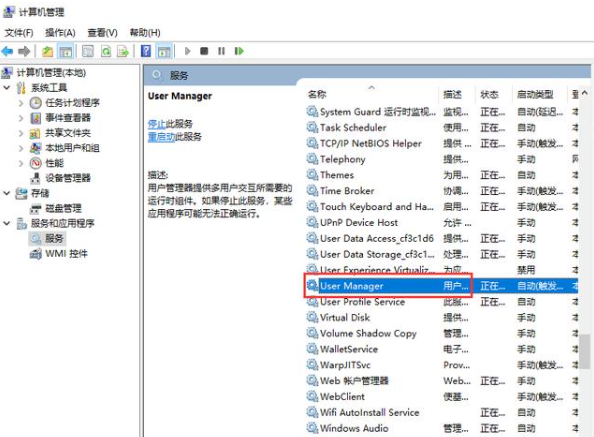
4、将启动类型更改为“自动”,最后单击“确定”。
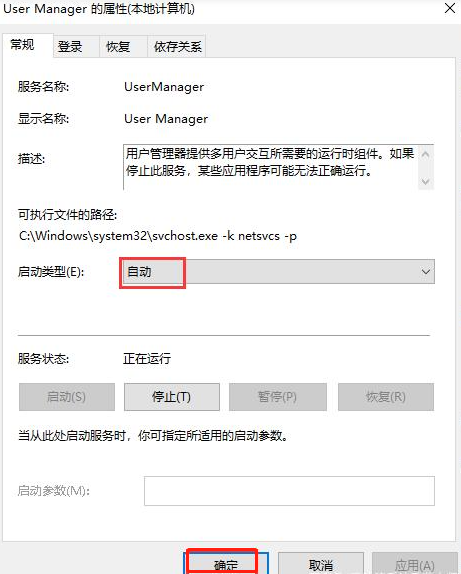
好了,以上就是关于win10开始菜单点击无效怎么解决的详细教程,如果有朋友不知道win10开始菜单点击无效怎么办,可以参考上述步骤,操作起来非常简单。
本文转载于:https://www.windows7en.com/jiaocheng/61847.html 如有侵犯,请联系admin@zhengruan.com删除
产品推荐
-

售后无忧
立即购买>- DAEMON Tools Lite 10【序列号终身授权 + 中文版 + Win】
-
¥150.00
office旗舰店
-

售后无忧
立即购买>- DAEMON Tools Ultra 5【序列号终身授权 + 中文版 + Win】
-
¥198.00
office旗舰店
-

售后无忧
立即购买>- DAEMON Tools Pro 8【序列号终身授权 + 中文版 + Win】
-
¥189.00
office旗舰店
-

售后无忧
立即购买>- CorelDRAW X8 简体中文【标准版 + Win】
-
¥1788.00
office旗舰店
-
 正版软件
正版软件
- 如何禁用Win8系统的自动更新
- 自动更新功能是自win8系统开始出现的windows操作系统上的一项系统自带的功能,可以使我们的电脑自己更新微软推送的更新补丁,但是有时候哪些补丁功能都没什么用,所以有很多用户都是选择关掉自动更新,出现重大更新时,自己手动更新系统。Win8系统怎么禁止自动更新:1、首先右击桌面的计算机,然后选择“管理”。2、然后点击左侧的服务,在打开右侧的“windowsupdate”。3、双击下面的“windowsupdate”更新,点击启动类型,选择“禁用”。4、并点击停止,等待进度条完成。5、最后点击确定并退出即可
- 11分钟前 Win禁止自动更新 Win系统更新教程 禁止自动更新教程 0
-
 正版软件
正版软件
- 了解CAD填充图案:如何设置300大小的地板尺寸
- 一、关于CAD填充图案设置地板大小的详细回答:在CAD中设置地板大小的方法如下:1.首先,在CAD中打开你的绘图文件。2.选择“填充图案”工具,通常可以在“绘图”或“编辑”选项卡中找到。3.在弹出的“填充图案编辑器”对话框中,选择一个适合地板的图案。4在CAD中,填充图案是用来表示实体物体表面的图案,也可以用于表示地板等表面。设置填充图案中地板的大小通常是通过调整图案缩放来实现的。1.选择填充图案:在CAD中,通过命令或属性编辑器选择要应用的填充图案。2.进入编辑模式:选择填充图案后,可能需要进入编辑模式
- 16分钟前 0
-
 正版软件
正版软件
- 如何判断电脑是否被监控
- 在使用我们的电脑的时候,是否有很多的用户们都害怕自己的电脑会被监控,但是又不知道如果查看自己电脑是否真的就被监控了,那就快来看看详细的教程吧~win10怎么看电脑被监控没:1、首先右击任务栏,然后进入“任务管理器”。2、之后点击下方的“详细信息”。3、然后去详细的查看你的“进程”,发现可疑项目,就进行排查或者“结束任务”。4、然后从开始菜单中打开“设置”。5、选择“隐私”进入。6、将坐标一栏的所有权限进行查询,建议关闭权限,放置隐私被泄露。7、实在不行,我们也可以去重装系统。
- 31分钟前 - Windows - 监控检测 - 安全设置 0
-
 正版软件
正版软件
- win11放大游戏窗口的方法
- 有的时候,我们会遇到玩游戏的时候游戏窗口太小,玩起游戏来非常不爽的情况,这种时候我们可以通过在游戏内置设置中开启全屏,或者使用系统快捷键调整游戏窗口大小,下面就一起来看一下吧。win11怎么放大游戏窗口方法一:1、目前几乎所有的游戏都有内置的显示模式可以调节。2、我们只要在游戏内直接将屏幕更改成全屏就可以放大游戏窗口了。方法二:1、如果我们的游戏中正巧没有这个功能,或者大家找不到设置,那么可以使用“alt+enter”快捷键直接全屏。2、此外,如果我们就是想要游戏窗口化不要全屏,但是又要放大游戏窗口,可以
- 46分钟前 窗口大小 游戏窗口 放大方法 0
-
 正版软件
正版软件
- Win10如何切换英文大小写
- 有些小伙伴对于win10的英文大小写切换还是略带疑惑,有很多种切换的方法,我们可以直接点击键盘的capslock,这是最简单的,还可以按住shift键。win10英文大小写怎么换:1、首先我们新建一个记事本在记事本内查看效果。2、然后点击“capslock”键,按住就是大写。3、如果说我们按了大写按键没解除的话,再按下shift就是小写。4、要是我们没有按下大写按键,直接按下shift按键加上字母,就是该字母的大写了。
- 1小时前 04:09 win 大小写切换 英文键盘 0
最新发布
-
 1
1
- KeyShot支持的文件格式一览
- 1673天前
-
 2
2
- 优动漫PAINT试用版和完整版区别介绍
- 1713天前
-
 3
3
- CDR高版本转换为低版本
- 1858天前
-
 4
4
- 优动漫导入ps图层的方法教程
- 1713天前
-
 5
5
- ZBrush雕刻衣服以及调整方法教程
- 1709天前
-
 6
6
- 修改Xshell默认存储路径的方法教程
- 1725天前
-
 7
7
- Overture设置一个音轨两个声部的操作教程
- 1703天前
-
 8
8
- PhotoZoom Pro功能和系统要求简介
- 1879天前
-
 9
9
- CorelDRAW添加移动和关闭调色板操作方法
- 1752天前
相关推荐
热门关注
-

- Xshell 6 简体中文
- ¥899.00-¥1149.00
-

- DaVinci Resolve Studio 16 简体中文
- ¥2550.00-¥2550.00
-

- Camtasia 2019 简体中文
- ¥689.00-¥689.00
-

- Luminar 3 简体中文
- ¥288.00-¥288.00
-

- Apowersoft 录屏王 简体中文
- ¥129.00-¥339.00